
Tá an soláthraí Idirlín is mó de Bhealarúis Beltelecom scaoileadh subbred go bréan chomh fada ó shin, faoina gcuireann sé pleananna taraife agus ródairí, de réir analaí le WOW! Oibreoir Úcráinis Ukrtelecom. Is é ár n-alt reatha, ba mhaith linn bealaí a chur i láthair chun ródairí an fho-bhréige seo a chumrú.
Leaganacha de mhóideimí Byfly agus a thus
Le haghaidh tús, cúpla focal faoi ghléasanna deimhnithe go hoifigiúil. Deimhnigh an t-oibreoir Byfly roinnt roghanna le haghaidh ródairí:
- Promscape M200 Modhnuithe A agus B (Analógach ZTE ZXV10 W300).
- Promscape H201L.
- HUAWEI HG552.



Tá na crua-earraí feistí beagnach faoi mhíchumas óna chéile agus deimhnithe de réir shonraíochtaí Chumann Poblacht na Bealarúise. Is iad na paraiméadair is mó oibreoirí do shíntiúsóirí mar an gcéanna, ach roinnt post ag brath ar an réigiún, beidh muid ag trácht cinnte i roghanna mionsonraithe. Déantar idirdhealú idir na ródairí atá faoi bhreithniú freisin trí chuma an chomhéadain chumraíochta. Anois, déanaimis machnamh ar ghnéithe an chumraíocht gach ceann de na feistí thuasluaite.
Modhnuithe Promsvyaz M200 A agus B
Is ionann na ródairí seo agus an chuid is mó de na gléasanna suibscríobhaithe Byfly. Ní hionann iad agus gach tacaíocht a thabhairt do na caighdeáin Iarscríbhinn-A agus Iarscríbhinn-B, faoi seach, nó tá siad comhionann.
Ullmhúchán chun ródairí a nascadh Promscape aon difriúil ón nós imeachta seo le haghaidh feistí eile den rang seo. Ar an gcéad dul síos, ní mór duit cinneadh a dhéanamh ar shuíomh an mhóideim, ansin é a nascadh le cumhacht agus le cábla Byfly, agus ansin an ródaire a cheangal leis an ríomhaire ag an gcábla LAN. Ansin, ní mór duit na seoltaí TCP / IPV4 a sheiceáil: glaoigh airíonna na naisc agus bain úsáid as an mír liosta cuí.
Chun na paraiméadair a chumrú, téigh go dtí an cumraitheoir móideim. Rith aon tuairimí leathanaigh ghréasáin oiriúnacha, agus scríobh an seoladh 192.168.1.1. Sa bhfuinneog logála isteach sa dá réimse, cuir isteach an focal admin.

Tar éis dul isteach sa chomhéadan, oscail an "Idirlíon" Tab - tá sé suite na socruithe bunúsacha a theastaíonn uainn. Úsáideann an t-oibreoir Byfly Nasc Wired an nasc PPPOE, mar sin tá sé riachtanach é a chur in eagar. Seo a leanas na paraiméadair:
- "VPI" agus "VCI" - 0 agus 33, faoi seach.
- "ISP" - PPPOA / PPPOE.
- "Ainm úsáideora" - de réir na scéime "conradh [email protected]" gan Sleachta.
- "Pasfhocal" - Dar leis an soláthraí.
- "Bealach réamhshocraithe" - "Tá".


Fág na roghanna atá fágtha gan athrú agus brúigh "Save".
De réir réamhshocraithe, oibríonn an ródaire mar dhroichead, rud a chiallaíonn rochtain líonra ach amháin le haghaidh ríomhaire, a bhfuil an gléas ceangailte leis an gcábla. Más gá duit an gléas a úsáid chun wai-fi a dháileadh ar do ghuthán cliste, táibléad nó ríomhaire glúine, beidh ort an ghné seo a chumrú chomh maith. Oscail an cluaisín "thus inteface" go seicheamhach - "LAN". Bain úsáid as na paraiméadair sin:
- "Príomh-Adress IP" - 192.168.1.1.
- "Masc subnet" - 255.255.255.0.
- Is é "DHCP" an seasamh a chumasaítear.
- "DNS sealaíochta" - Úsáid an t-úsáideoir DNS amháin.
- "Freastalaí DNS Bunscoile" agus "freastalaí DNS tánaisteach": Ag brath ar an réigiún suímh. Le liosta iomlán, is féidir leat teacht ar an láithreán gréasáin oifigiúil, an nasc "ag bunú freastalaithe DNS".
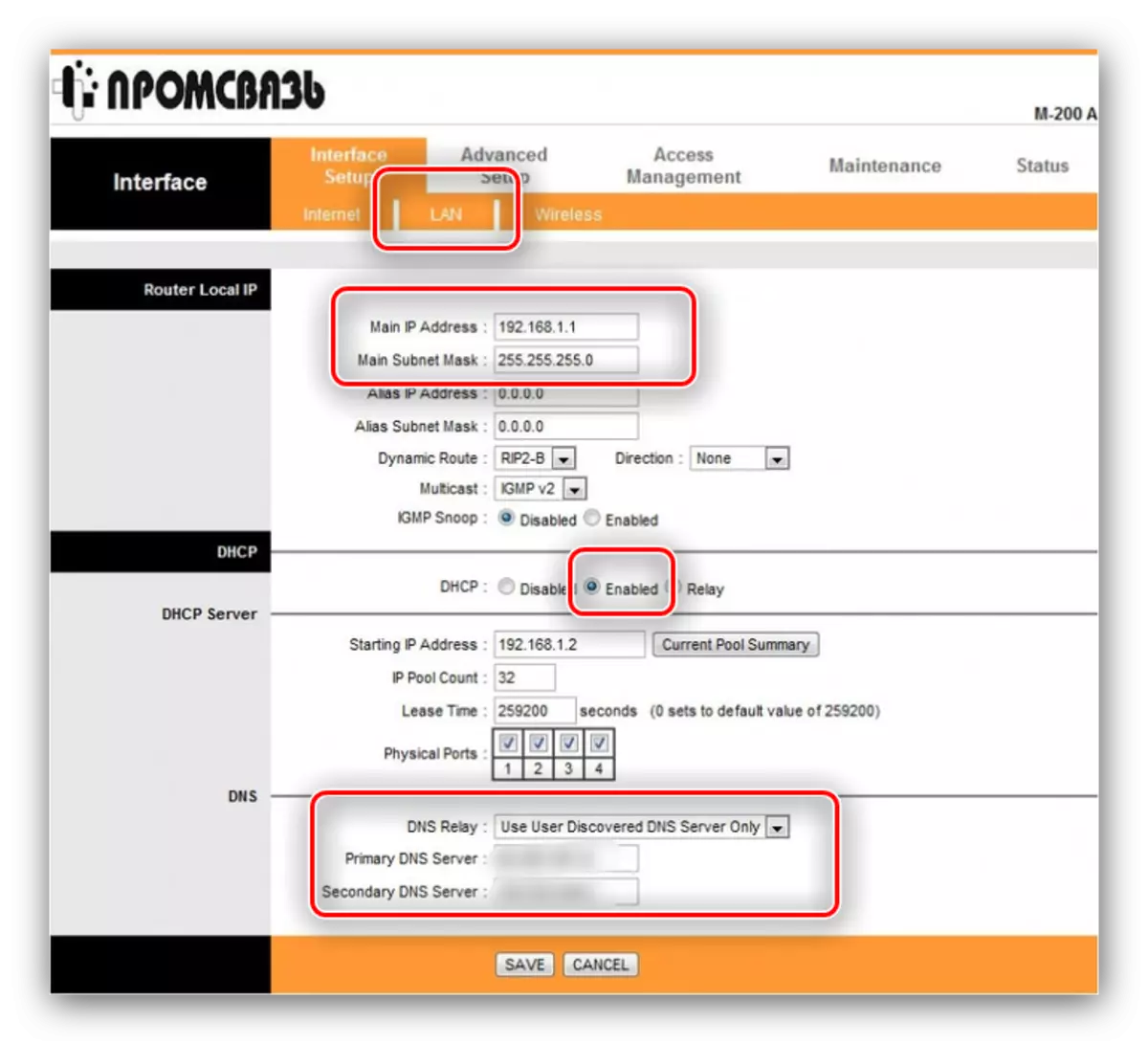
Cliceáil "Save" agus atosú an ródaire ionas go dtiocfaidh na hathruithe i bhfeidhm.
Beidh ort freisin an nasc gan sreang a chumrú ar na ródairí seo. Oscail an "gan sreang" Tab atá suite sna paraiméadair "Enfup Setup". Athraigh na roghanna seo a leanas:
- "Pointe rochtana" - gníomhachtaithe.
- "Mód gan sreang" - 802.11 B + G + N.
- "Persd Switch" - gníomhachtaithe.
- Craoladh SSID - gníomhachtaithe.
- "SSID" - cuir isteach ainm do wai-fi.
- Is é an cineál fíordheimhnithe WPA-PSK / WPA2-PSK más féidir.
- "Criptiú" - TKIP / AES.
- "Eochair réamhroinnte" - cód cosanta de nasc gan sreang, nach lú ná 8 gcarachtar.
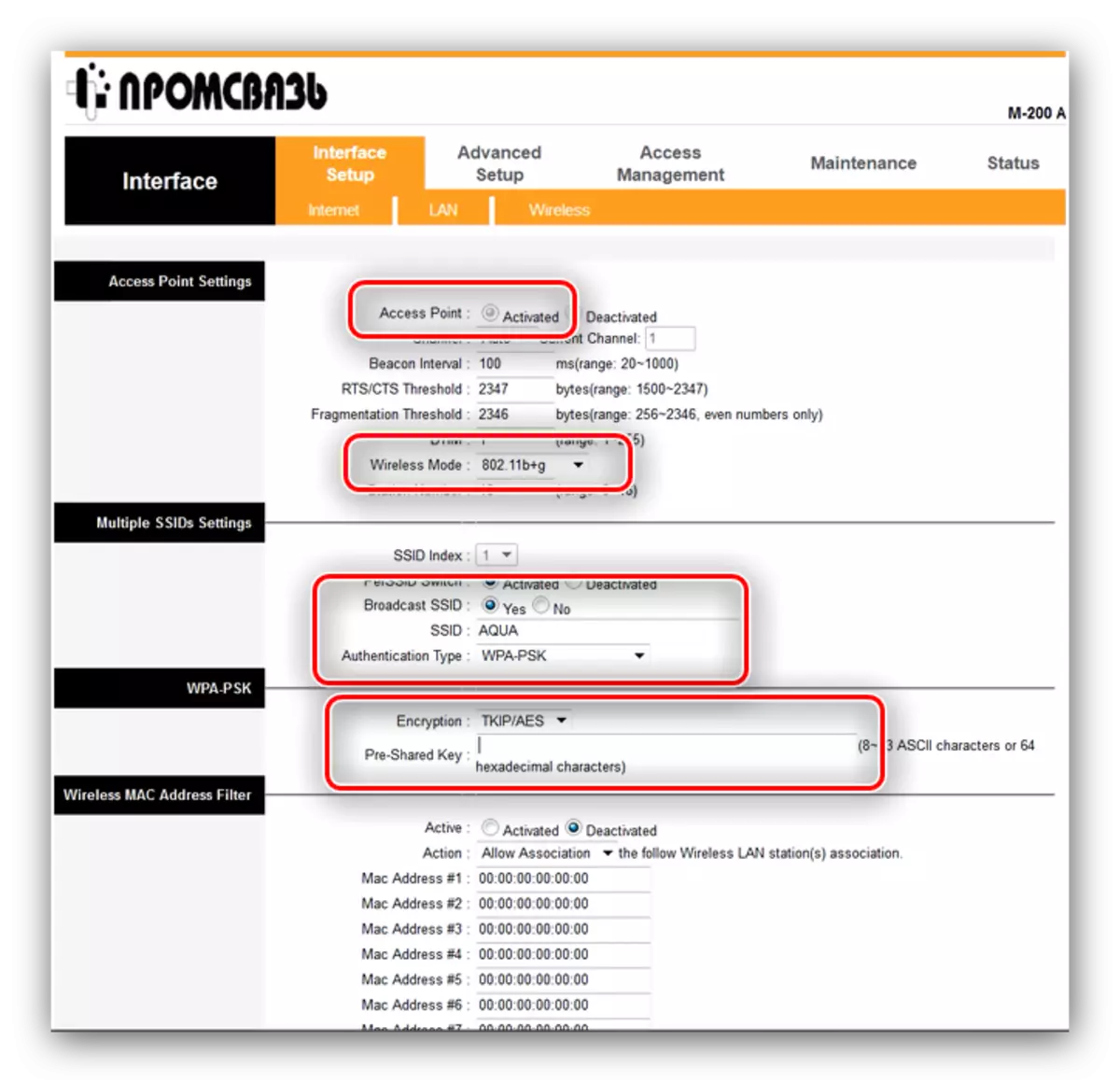
Sábháil na hathruithe, ina dhiaidh sin atosaíonn tú an móideim.
Promsvyat H201L
An leagan níos sine den móideim ó Byfly, ach fós in úsáid ag go leor úsáideoirí, go háirithe áitritheoirí an doimhneacht Bealarúisis. Ní hionann an Persape Persape H208L ach le roinnt tréithe crua-earraí, mar sin cabhróidh an lámhleabhar thíos leat an gléas a chumrú agus an dara samhail den ghléas.
Níl an chéim dá ullmhúchán difriúil ón méid thuas. Cosúil leis an modh rochtana configurator gréasáin: Ar an mbealach céanna, seoladh brabhsálaí gréasáin, téigh go dtí 192.168.1.1, áit a gcaithfidh tú an teaglaim riaracháin a chur isteach mar shonraí údaraithe.
Chun an móideim a chumrú, oscail an bloc "comhéadan líonra". Ansin cliceáil ar an Mír Ceangail WAN agus roghnaigh an cluaisín líonra. Ar an gcéad dul síos, sonraigh an nasc "Ainm Ceangail" - rogha PVC0 nó Byfly. Tar éis dó seo a dhéanamh, cliceáil ar an gcnaipe "Scrios" chun an gléas a athchumrú láithreach chun an gléas a oibriú sa mhodh ródaire.

Cuir isteach na luachanna seo:
- "Cineál" - PPPOE.
- "Ainm Ceangail" - PVC0 nó Byfly.
- "VPI / VCI" - 0/33.
- Is é "ainm úsáideora" an scéim chéanna mar atá i gcás Promsvyaz M200: uimhir [email protected].
- Is focal faire é "Pasfhocal" a fhaightear ón soláthraí.

Brúigh an cnaipe "Cruthaigh" chun na paraiméadair iontráilte a chur i bhfeidhm. Is féidir leat an líonra gan sreang a chumrú sa chuid "WLAN" den phríomh-roghchlár. Ar dtús, oscail an mhír "il-SSID". Gníomhartha den sórt sin a dhéanamh:
- "Cumasaigh SSID" - seiceáil an bosca.
- "Ainm SSID" - socraigh ainm an ainm atá ag teastáil Wi-Faya.
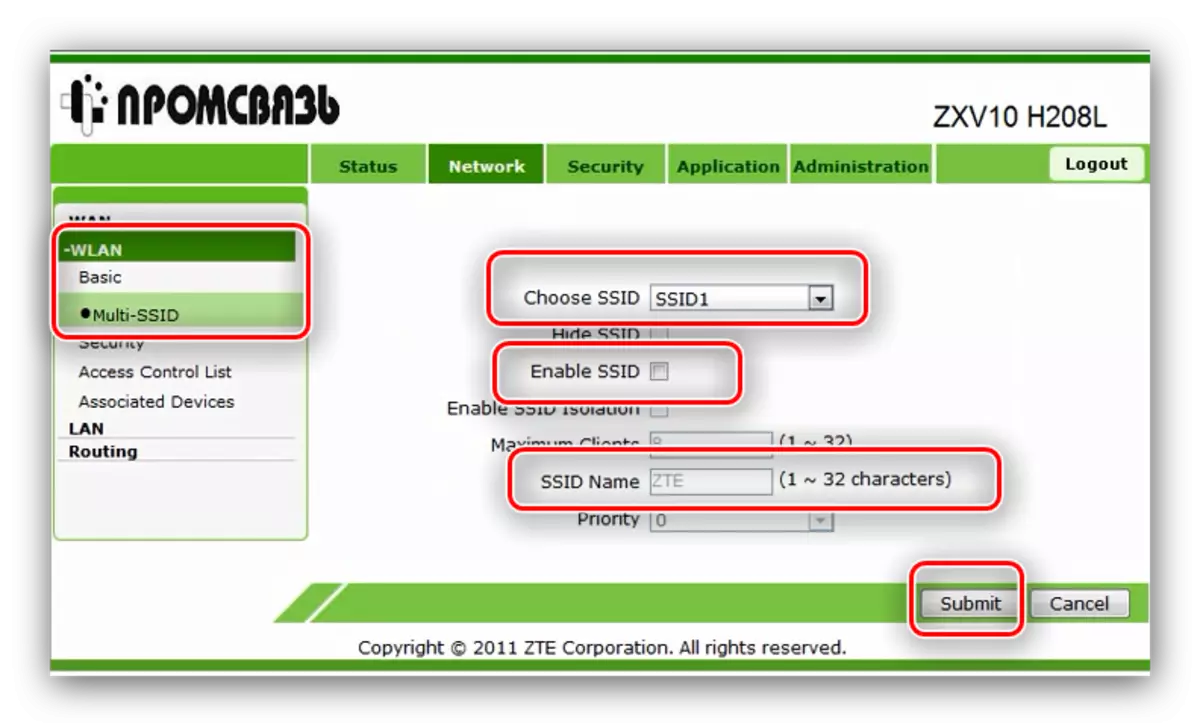
Cliceáil ar an gcnaipe "Cuir isteach" agus oscail an mhír "slándála". Anseo cuir isteach:
- Cineál Autentication - rogha WPA2-PSK.
- Is WPA Passphrase focal cód le haghaidh rochtain líonra, ar a laghad 8 comharthaí i litreacha Béarla.
- Algartam criptithe WPA - AES.

Bain tairbhe as an gcnaipe "Cuir isteach" agus atosaigh an móideim. Is é seo an oibríocht a bhaineann le paraiméadair an ródaire a shuiteáil atá faoi bhreithniú.
HUAWEI HG552.
Is é an cineál coitianta deireanach Huawei Hg552 modhnuithe éagsúla. Is féidir leis an tsamhail seo innéacsanna -D, -F-11 agus -. Tá siad difriúil go teicniúil, ach tá roghanna beagnach mar an gcéanna acu chun an configurator a dhearadh.
Tá an algartam do chéim réamhshocraithe den ghléas seo cosúil leis an dá cheann roimhe seo. Tar éis an móideim agus an ríomhaire a nascadh le cumraíocht bhreise den dara ceann, oscail an brabhsálaí gréasáin agus cuir isteach an fóntais chumraíochta, atá suite ag 192.168.1.1. Tairgfear an córas chun logáil isteach - "Ainm Úsáideora" atá leagtha síos mar SuperAdmin, "Pasfhocal" - mar a bheadh! @Huaweihgw, ansin brúigh "Logáil isteach".

Tá na paraiméadair nasc idirlín ar an ródaire seo suite sa bhloc bunúsach, roinn "WAN". Ar an gcéad dul síos, roghnaigh an nasc cumraithe ón gclár atá ar fáil - tugtar "Idirlíon" air, agus sraith litreacha agus uimhreacha ina dhiaidh sin. Cliceáil air.

Ansin, téigh ar aghaidh go dtí an suíomh. Is iad na luachanna:
- "Ceangal WAN" - Cumasaigh.
- "VPI / VCI" - 0/33.
- "Cineál ceangail" - PPPoE.
- "Ainm Úsáideora" - Logáil isteach, a mbíonn sé comhdhéanta de líon an chonartha suibscríobhaí a bhfuil @ Belter.by ceangailte leis.
- Is pasfhocal ón gconradh é "Pasfhocal".
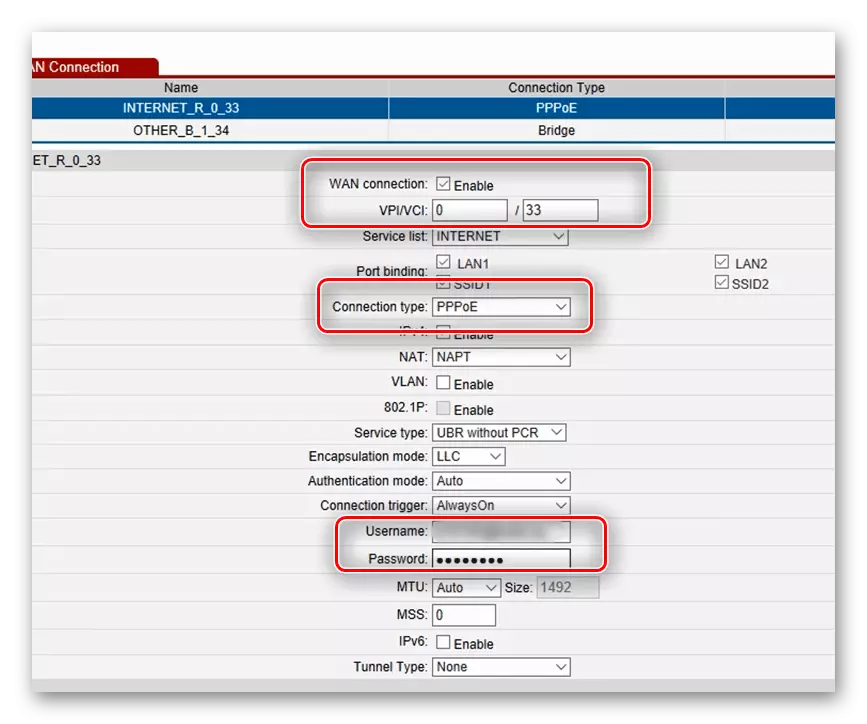
Ag an deireadh, brúigh "Cuir isteach" chun na hathruithe a shábháil agus an ródaire a atosú. Tar éis dó an nasc a chríochnú, dul ar aghaidh chun na socruithe líonra gan sreang a shuiteáil.
Tá suímh Wi-Fi sa bhloc bunúsach, an rogha "WLAN", an cluaisín príobháideach SSID. Na coigeartuithe seo a leanas a dhéanamh:
- "Réigiún" - an Bhealarúis.
- An chéad rogha "SSID" - cuir isteach an t-ainm atá ag teastáil ar an líonra Wi-Fi.
- Is é an dara rogha "SSID" a chumasú.
- Slándáil - WPA-PSK / WPA2-PSK.
- Is WPA réamh-roinnte Eochairfhocal focal cód chun nascadh le Wi-Fi, ar a laghad 8misnaya.
- "Criptiú" - TKIP + AES.
- Cliceáil "Cuir isteach" chun athruithe a dhéanamh.
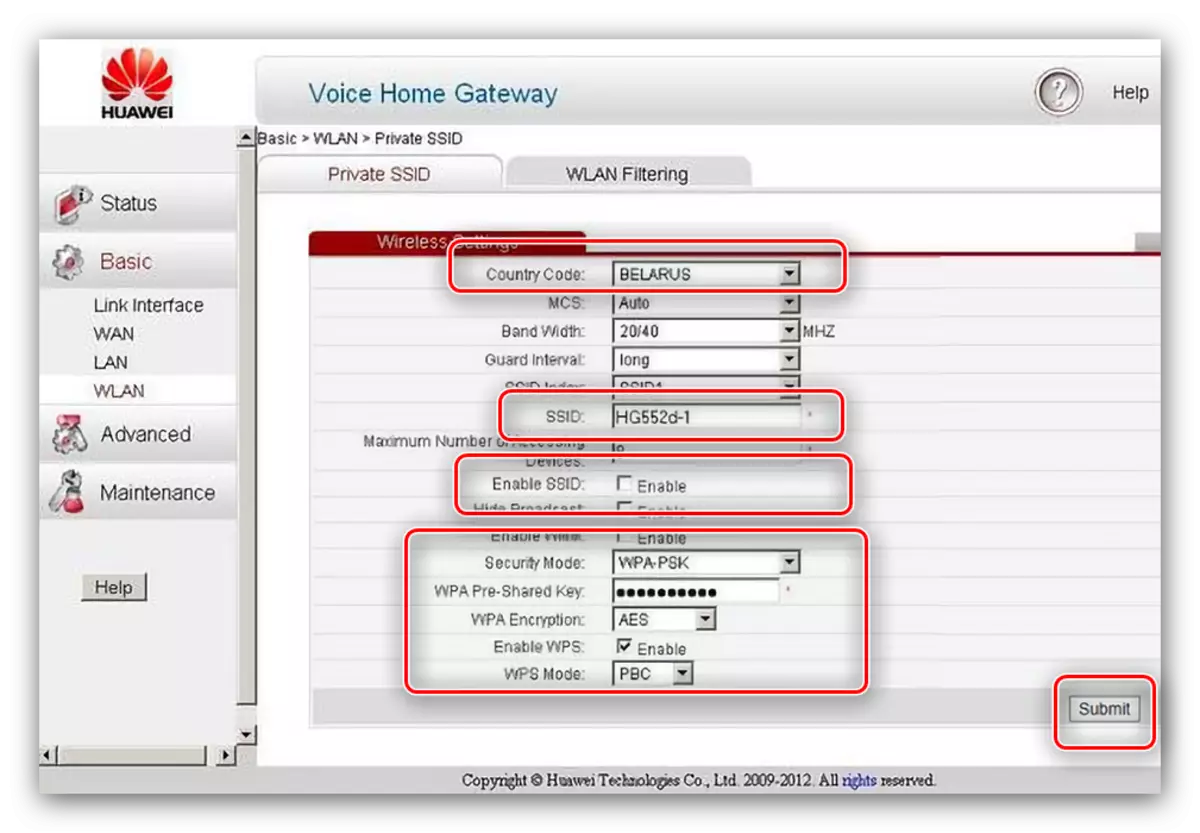
Tá an ródaire seo feistithe leis an bhfeidhm WPS freisin - ceadaíonn sé duit ceangal a dhéanamh le WI-saill gan pasfhocal a chur isteach. Chun an rogha seo a ghníomhachtú, seiceáil an mhír roghchlár comhfhreagrach agus brúigh "Cuir isteach".
Léigh níos mó: Cad é WPS agus conas a chumasú dó
Tá suíomh Huawei HG552 thart - is féidir iad a úsáid.
Conclúid
De réir an algartam seo agus cumraíocht móideimí de Byfly a dhéantar. Ar ndóigh, nach bhfuil an liosta teoranta do na samhlacha feistí: is féidir leat, mar shampla, a cheannach níos cumhachtaí agus coigeartaithe dá réir sin, ag baint úsáide as na treoracha thuas mar shampla. Mar sin féin, ba chóir a mheabhrú go gcaithfidh an gléas a dheimhniú don Bhealarúis agus don oibreoir Beltelecom go háirithe, nó ní féidir leis an Idirlíon oibriú fiú leis na paraiméadair chearta.
